コラム
【cluster】DW流!ポストプロセス!
公開日時 : 2023年08月30日 22時30分
cluster

【注意】本記事はnoteに掲載した内容を引っ越しさせた物になります。
DW164が作ったワールドを例にポストプロセスの設定をご紹介!
Post Processingの導入については公式のチュートリアルを見てくれ!
↓
1.水中の表現に使おう!


秋の湖畔のワールドです。水の中なので青っぽく、かつ淡水ということで藻が張ってるような緑色の成分も入れてみました。下からも水面が見えるよ両面に水面のオブジェクトを配置しているのもポイント。

パラメーターはコチラ。White Balanceの二項目を弄りました。
Temperatureはここでは色温度のこと、カメラに詳しい人ならお分かりのこと、異なる環境光下で使い分けるアレです。このワールドでは太陽光下かつ水中で若干の影になってるということで寒色系(すなわち青色)の補正をかけます、よって値を下げると。
次にTintですがこれは色調の意です。これは緑っぽくするために使います、元の色によって結果は変わりますが、青色を緑っぽくするためには画像のような数値が良いでしょう、ご自分でスライダーを左右に弄ってお好きな色調に調整してみてください。
また水中にのみ効果を適用させるためにPost-Process VolumeのIs Globalのチェックは外して、Box Colliderで水面下に範囲指定をしました。
2.モーションブラーで疾走感を持たせよう!

ゲームジャムで制作したワールド、歩行スピードを15倍にしたハイスピードアクション、広大なワールドを駆け巡る。
clusterは速度に変わらず歩行モーションが固定なのでなんだかスピード感が感じられない、ということでモーションブラーを搭載。いわゆる画ブレのことで高速の被写体がぶれる現象をデジタル上で意図的に起こす。文字では伝わりづらいので実際にプレイしてもらいたい。

ここで説明するのはMotion Blurの項。
Shutter Angleはシャッター開角度のこと、これまたカメラの知識がある人間の方が分かる話だが、この値を大きくすることで露光時間が長くなる、すなわち1秒間にシャッターを切る回数が少なくなるということで画ブレが出やすくなる仕組み。
Sample Countはよくわからんので適当な数字で。処理を考えると小さい値が良いらしいが筆者にはようわからんかったので20に。
3.最適なブルーム設定を見つけよう!

FF10の某森のようなワールド、そもそもBloomとは光源の周りをにじませる効果で幻想的な画を演出できる。
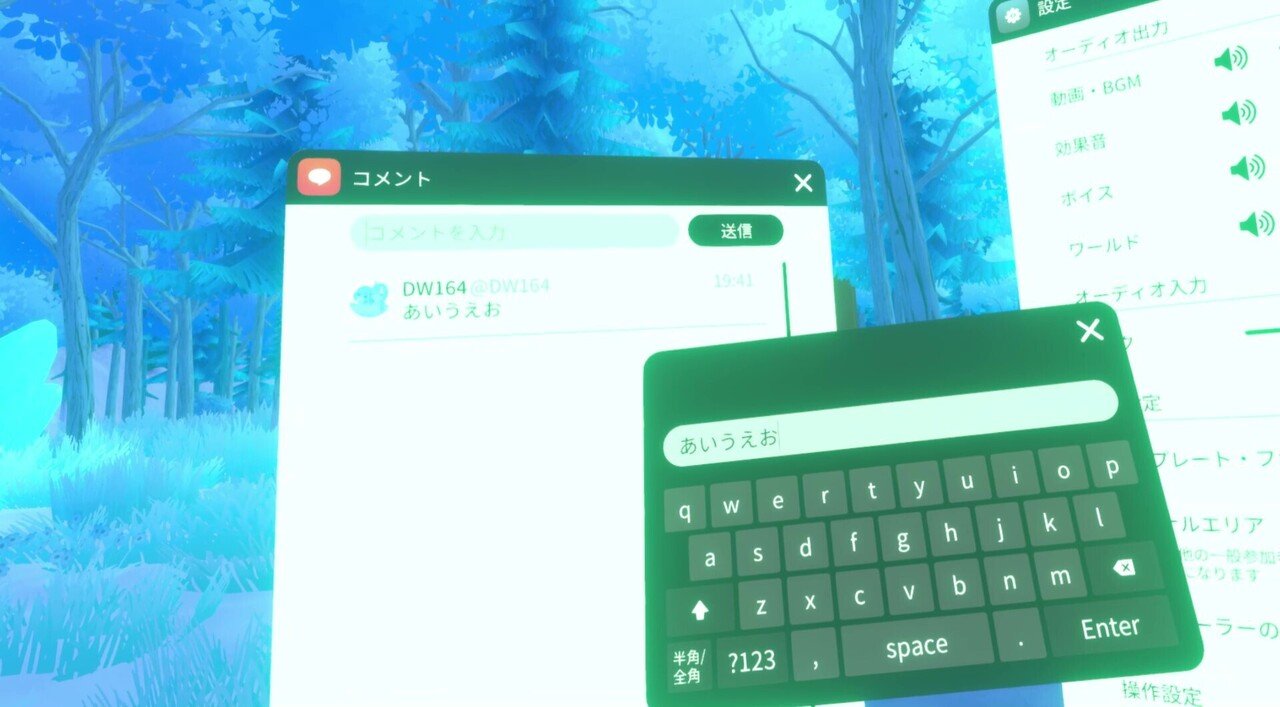
ここで重大な事実をお伝えしたい。なんと今まで使ってきたこのPost-Processing、VR上で表示されるUIにも適用されてしまうのだ。中でも今回使うBloomの影響が特に顕著で、白い部分の周りがぼんやりにじんで大変見辛くなってしまうので気を付けなければならない。

まず最初にIntensity、影響の強さを表します。ここは各々の作りたい画や、光源の強さによって数値が違ってくると思うので色々弄くってみてください。筆者はとりあえず8.5に。
ここからが重要。Threshold、しきい値のこと。この値未満(以下?)の強さの光源には効果がかからないように設定できる。ここでUIに効果がかからないように設定してしまえばいいと。正確な値を検証したわけではないが、おそらくUIの光の強さは「1」と思われるので、Thresholdの値は1にします。筆者は様子見で1.1にしてます。
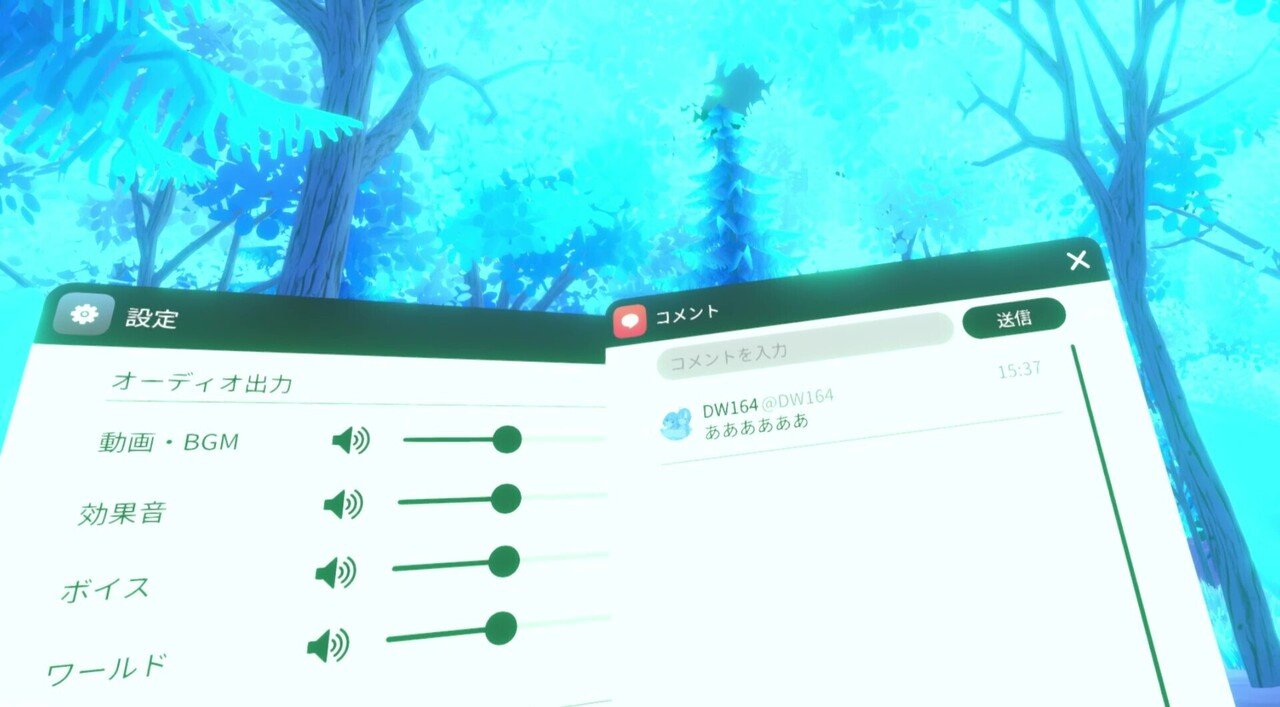
そんでこちらが上記の設定を適用したもの。
……画像では判りづらいが実際にHMDをかぶってワールドに入ってみるとUIの白色がにじまなくなり見やすくなっている、対して背景の木々の周りは光がにじんでいる。一応注意しておくと、にじませたい光源の強さはしきい値以上の値に設定しておくのをお忘れなきよう。
次にDiffusion、光の拡散の度合いを示します。こちらも実際に数値を弄って設定してほしいところ、筆者は強めに設定。最大値は10で画面全体ににじみが拡散してしまうのでほどほどの値に。
最後にColor、基本的に弄る必要もないと思いますが、筆者のワールドでは光源の色が青で統一されているので色を設定しておきました。
以上 暇なら追記する

